راهنمای نصب گواهینامه SSL در DirectAdmin
۱. ابتدا وارد پنل دایرکت ادمین شوید.
۲. روی گزینه SSL Certificates در زیر مجموعه Advance کلیک کنید.
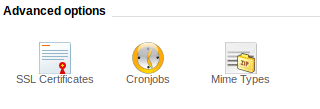
۳. گزینه Paste a pre-generated Certificate and key را انتخاب کنید.
۴. در صورتی که CSR مربوط به گواهینامه را روی همین هاست ایجاد کرده باشید، کد Privatekey باید در این بخش قابل مشاهده باشد
۵. کلید اصلی گواهینامه را کپی کرده و در انتهای این بخش و بعد از خط ----- End RSA Private Key ----- قرار دهید. این کلید معمولا در قالب فایلی با نام crt, cert, pem ارائه می شود.
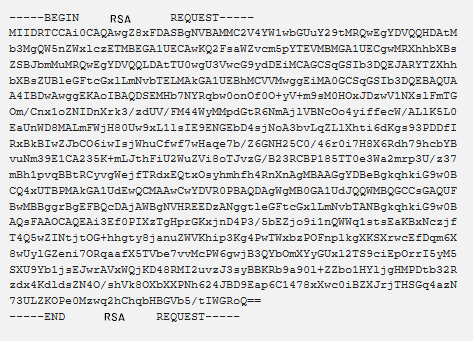
۶. سپس روی کلید Save کلیک کنید.
۷. مجدد به همین صفحه برگردید و روی گزینه Click here to paste a CA Root certificate در پایین صفحه کلیک کنید.
![]()
۸.گزینه Use a CA Cert را انتخاب کنید.
۹. حالا در بخش باید کلید های CA را paste کنید. معمولا این کلید در قالب یک یا چند فایل، با نام های CA Root, Intermediate Cert یا Chain certificate ارائه میشود. در صورتی که چندین فایل وجود دارد، تک تک محتویات آن ها را به ترتیب در این بخش paste کنید. سپس روی کلید Save کلیک کنید.
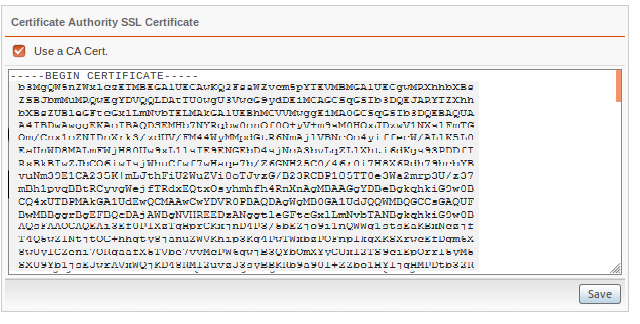
۱۰. در صورتی که مراحل به درستی طی کرده باشید، پیغامی نسبت به موفقیت آمیز بودن نصب گواهینامه نمایش داده می شود. چند دقیقه مهلت دهید و سپس وضعیت وبسایت را بررسی کنید.

